Olympus SP-590UZ - инструкции и руководства
Фотоаппарат Olympus SP-590UZ - инструкции пользователя по применению, эксплуатации и установке на русском языке читайте онлайн в формате pdf
Инструкции:
Инструкция по эксплуатации Olympus SP-590UZ

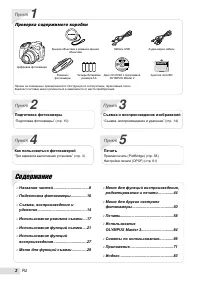
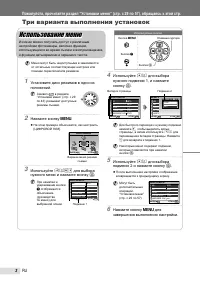
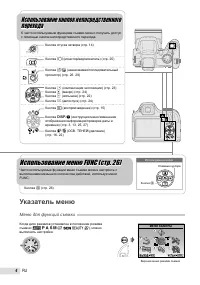
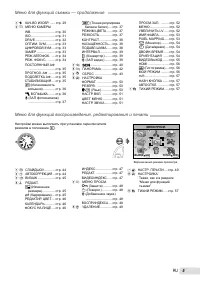
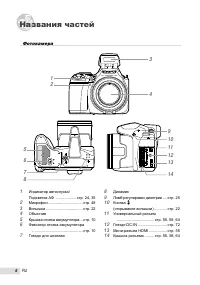
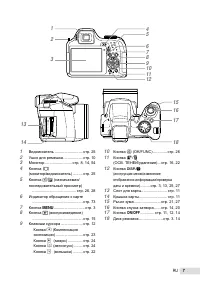
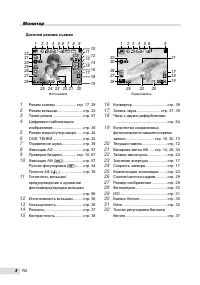
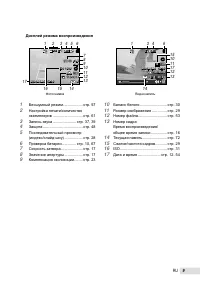
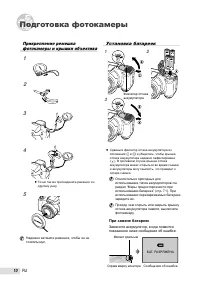
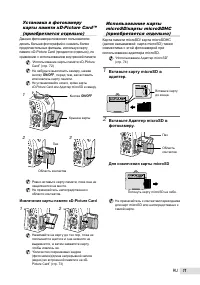
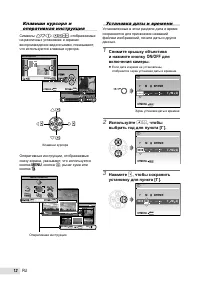
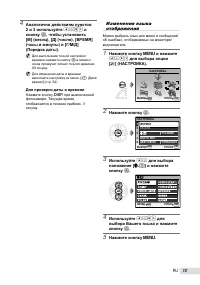
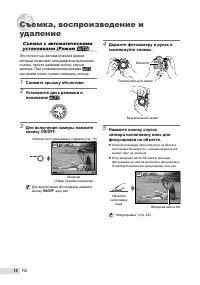


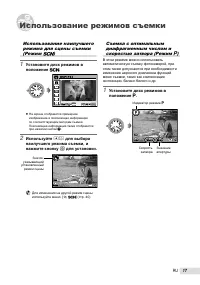
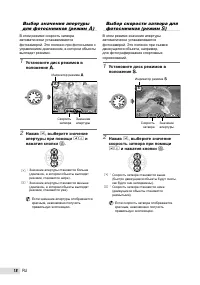

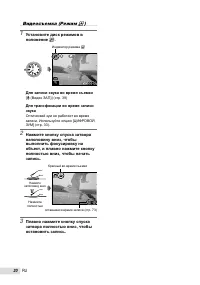
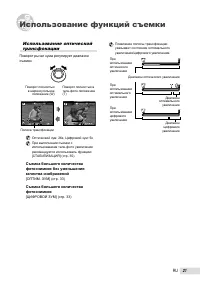
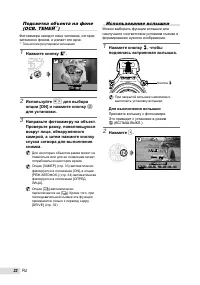
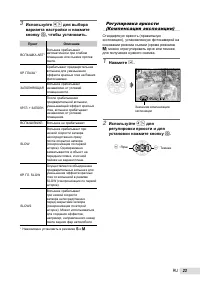
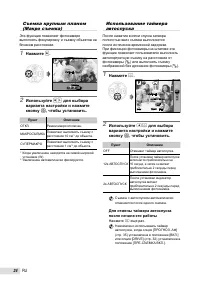
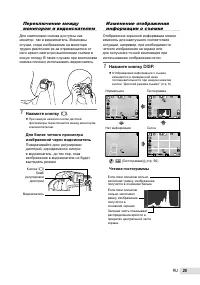
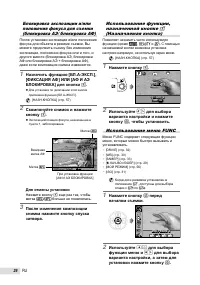

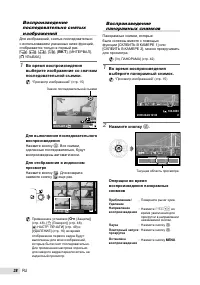

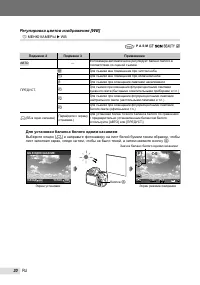


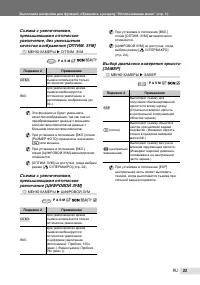
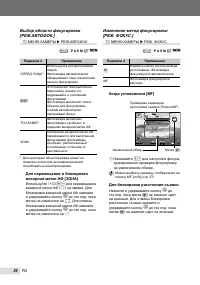
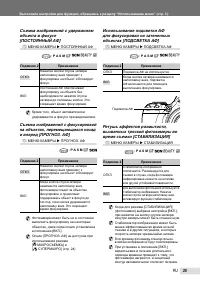
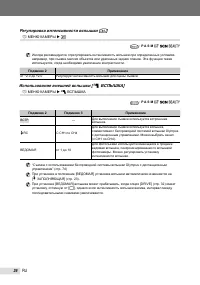
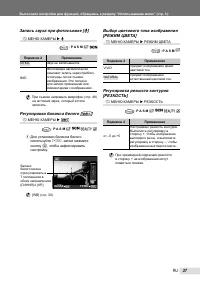
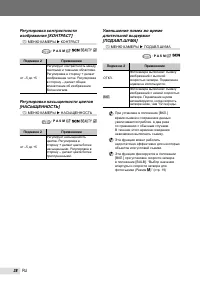
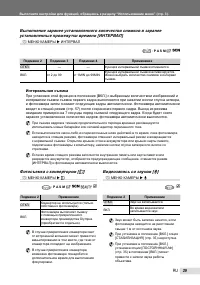
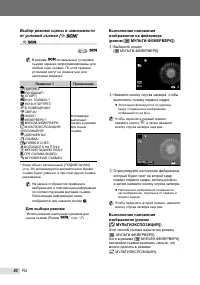
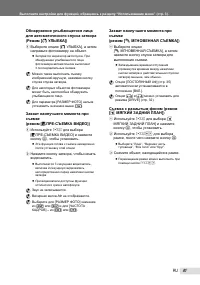
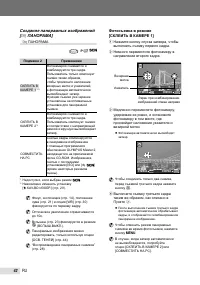

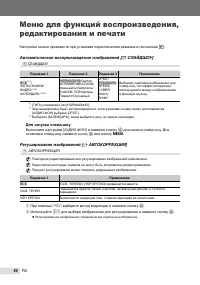
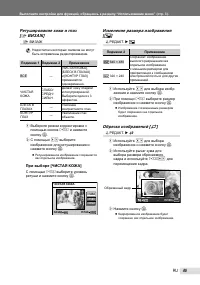

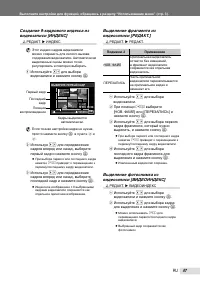
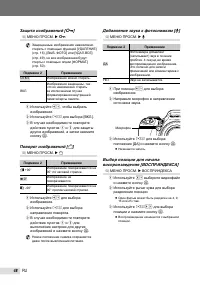
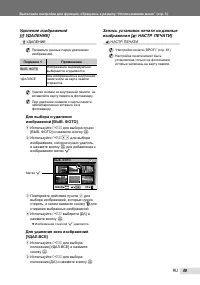
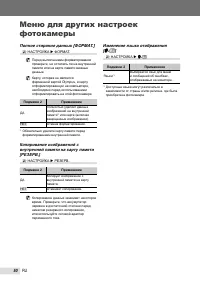
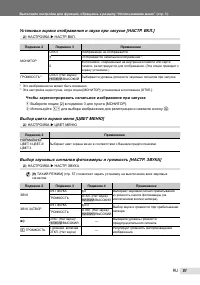

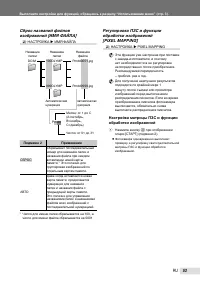
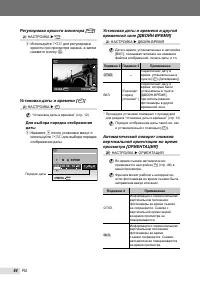
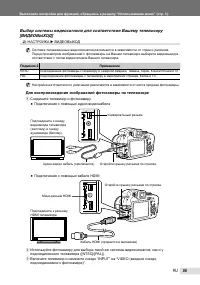
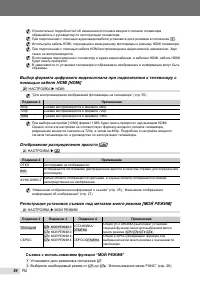
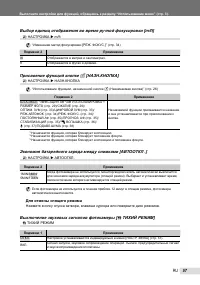

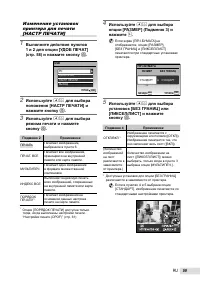
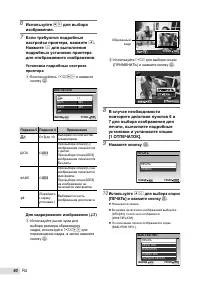
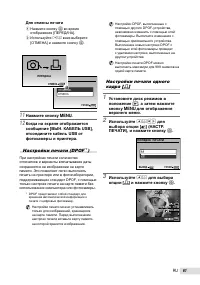
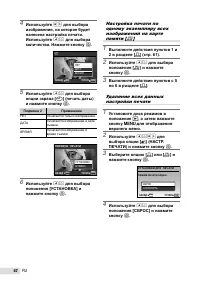
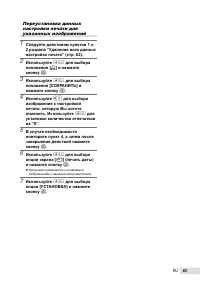

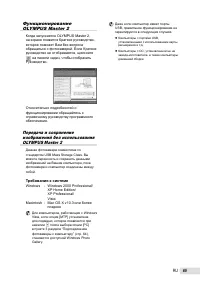
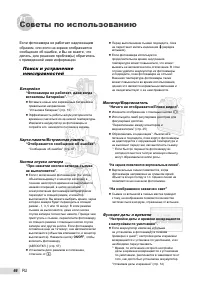
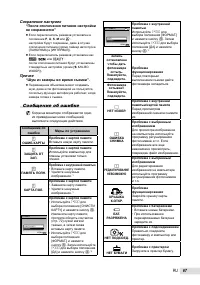
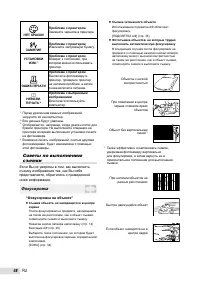




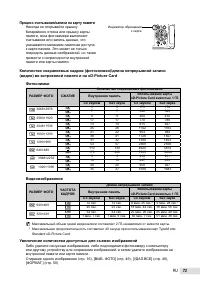
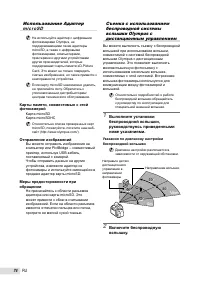
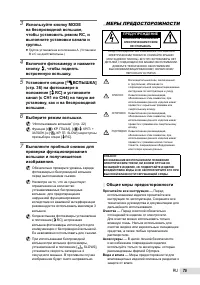

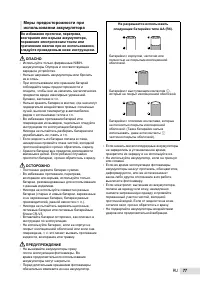

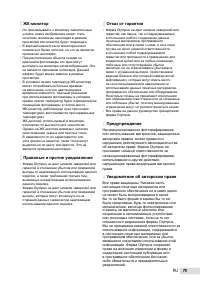
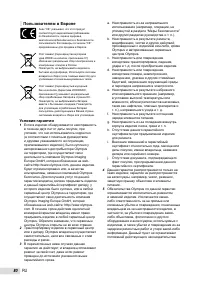
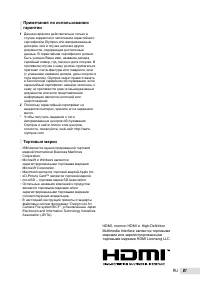
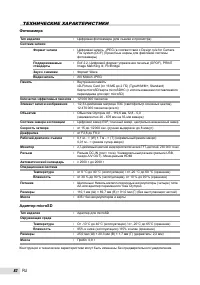
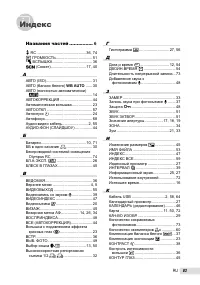
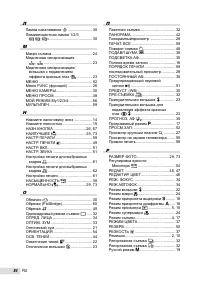
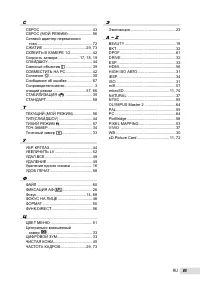
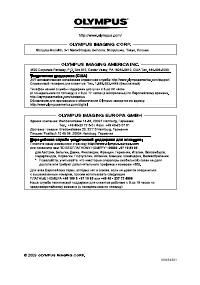
Краткое содержание
2 RU Пункт 5 Печать Прямая печать (PictBridge) (стр. 58) Настройки печати (DPOF) (стр. 61) Пункт 4 Как пользоваться фотокамерой “Три варианта выполнения установок” (стр. 3) Пункт 3 Съемка и воспроизведение изображений “Съемка, воспроизведение и удаление” (стр. 14) Пункт 2 Подготовка фотокамеры “Подг...
3 RU 1 Установите диск режимов в одно из положений. Символ в разделе “Установки меню” (стр. с 29 по 43) указывает доступные режимы съемки. 2 Нажмите кнопку . На этом примере объясняется, как настроить [ЦИФРОВОЙ ЗУМ]. МЕНЮ КАМЕРЫ MENU ВЫХОД УСТАН OK Верхнее меню режима съемки 3 Используйте 789: для...
4 RU Указатель меню Меню для функций съемки Когда диск режимов установлен в положение режима съемки ( h P A S M r I n ), можно выполнять настройки. MENU OK МЕНЮ КАМЕРЫ 5 1 2 3 7 6 4 Верхнее меню режима съемки Использование меню FUNC (стр. 26) Часто используемые функции меню съемки можно настроить ...
5 RU 5 1 G СЛАЙДШОУ ............ стр. 44 2 H АВТОКОРРЕКЦИЯ ... стр. 44 3 F ВИЗАЖ ................... стр. 45 4 I РЕДАКТ. Q (Изменение размера) .............. стр. 45 P (Кадрирование) ....стр. 45 РЕДАКТИР. ЦВЕТ .... стр. 46 КАЛЕНДАРЬ ........... стр. 46 ФОКУС НА ЛИЦЕ .... стр. 46 Меню для функций вос...
6 RU Названия частей 1 Индикатор автоспуска/ Подсветка АФ ................... стр. 24, 35 2 Микрофон ................................ стр. 48 3 Вспышка .................................. стр. 22 4 Объектив 5 Крышка отсека аккумулятора ... стр. 10 6 Фиксатор отсека аккумулятора .........................
8 RU Монитор Дисплей режима съемки 1 2 M +2.0 1/400 F3.5 +2.0 +2+2+2 4 IN ISO 1600 AFL N R AEL +2.0 12 s 12 s F I N E C +2.0 IN 00:34 VG A 15 12 s 12 s 1 10 11 12 13 14 15 16 17 18 19 20 23 24 22 25 31 32 3029282726 2 5 4 9 6 7 8 3 21 1 171819 21 20 22 25 32 30 282726 2 5 4 9 3 6 1 Режим съемки .......
9 RU Дисплей режима воспроизведения 2009.08.26 12:30 100-0004 00:14 /00:34 IN VGA 15 12 17 1011 13 15 3 4 6 1 14 16 15 14 1 2 M 2009.08.26 12:30 4 +2.0 F3.5 10 IN x 100-0004 N ORM 1/1000 ISO 16 0 0 2 1112 10 8 7 9 13 3 4 6 5 1 17 1 Бесшумный режим .................. стр. 57 2 Настройка печати/количе...
10 RU Подготовка фотокамеры Установка батареек 1 3 2 Фиксатор отсека аккумулятора Сдвиньте фиксатор отсека аккумулятора из положения ) в = и убедитесь, чтобы крышка отсека аккумулятора надежно зафиксирована ( 7 ). В противном случае крышка отсека аккумулятора может открыться во время съемки, и аккум...
11 RU Использование карты microSD/карты microSDHC (приобретается отдельно) Карта памяти microSD/ картa microSDHC (далее называемой: карта microSD) также совместима с этой фотокамерой при использовании адаптера microSD. “Использование Aдаптер microSD” (стр. 74) 1 Вставьте карту microSD в адаптер. Вст...
12 RU Клавиши курсора и оперативная инструкция Символы , KJLM , отображаемые на различных установках и экранах воспроизведения видеосъемки, показывают, что используются клавиши курсора. 2009.08.26 12:30 100-0004 00:14 /00:34 IN / 2009 08 26 12 30 OK X M MENU OTMEHA M OK КАЛЕНДАРЬ УСТАН M Клав...
13 RU 4 Аналогично действиям пунктов 2 и 3 используйте 789: и кнопку o , чтобы установить [М] (месяц), [Д] (число), [ВРЕМЯ] (часы и минуты) и [Г/М/Д] (Порядок даты). Для выполнения точной настройки времени нажмите кнопку o в момент, когда прозвучит сигнал точного времени 00 секунд. Для изменения дат...
14 RU Съемка, воспроизведение и удаление 4 Держите фотокамеру в руках и скомпонуйте снимок. 1 2 M 4 IN AUTO NORM $ $ Горизонтальный захват Вертикальный захват Монитор 5 Нажмите кнопку спуска затвора наполовину вниз для фокусировки на объекте. Когда фотокамера сфокусируется на объекте, экспозиция бло...
15 RU 6 Для выполнения съемки плавно нажмите кнопку спуска затвора полностью вниз, стараясь при этом не трясти фотокамеру. AUTO $ $ Экран обзора изображений Нажмите полностью Для просмотра снимков во время съемки Нажатие кнопки q позволяет воспроизводить изображения. Чтобы вернуться к съемке, либо н...
16 RU Для воспроизведения видеосъемки Выберите видеозапись и нажмите кнопку o . 2009.08.26 12:30 100-0004 4 IN ВОСПР. ВИДЕО OK Видеозапись Операции во время воспроизведения видеозаписи Громкость: Во время воспроизведения нажимайте 78 . Быстрая вперед/Перемотка назад: Выбирайте с помощью 9: . При каж...
17 RU Съемка с оптимальным диафрагменным числом и скоростью затвора (Режим P ) В этом режиме можно использовать автоматическую съемку фотокамерой, при этом также допускаются при необходимости изменения широкого диапазона функций меню съемки, таких как компенсация экспозиции, баланс белого и др. 1 Ус...
18 RU Выбор значения апертуры для фотоснимков (режим A ) В этом режиме скорость затвора автоматически устанавливается фотокамерой. Это полезно при фотосъемке с управлением диапазоном, в котором объекты выглядят резкими. 1 Установите диск режимов в положение A . 1/1000 F4.0 A 1 2 M 4 IN N ORM N R Ско...
19 RU Выбор значения апертуры и скорости затвора для фотосъемки (Режим M ) В этом режиме пользователь может вручную устанавливать значение апертуры и скорость затвора. 1 Установите диск режимов в положение M . 1/1000 F2.8 +2.0 M 1 2 M 4 IN N ORM N R Скорость затвора Значение апертуры Индикатор режим...
20 RU Видеосъемка (Режим n ) 1 Установите диск режимов в положение n . 00:34 IN 15 E Индикатор режима A Для записи звука во время съемки [ R (Видео ЗАП)] (стр. 39) Для трансфокации во время записи звука Оптический зум не работает во время записи. Используйте опцию [ЦИФРОВОЙ ЗУМ] (стр. 33). 2 Нажмите...
21 RU Появление полосы трансфокации указывает состояние оптимального увеличения/цифрового увеличения. Диапазон оптимального увеличения Диапазон цифрового увеличения При использовании оптического увеличения При использовании оптимального увеличения При использовании цифрового увеличения Диапазон опти...
22 RU Подсветка объекта на фоне (ОСВ. ТЕНЕЙ * 1 ) Фотокамера находит лицо человека, которое затемнено фоном, и делает его ярче. *1 Технология регулировки затенения 1 Нажмите кнопку f . P $ $ OFF OK OK OFF ON УСТАН ОСВ . ТЕНЕЙ N R 2 Используйте 9: для выбора опции [ON] и нажмите кнопку o для установк...
23 RU 3 Используйте 9: для выбора варианта настройки и нажмите кнопку o , чтобы установить. Пункт Описание ВСПЫШКА АВТ *1 Вспышка срабатывает автоматически при слабом освещении или съемке против света. КР. ГЛАЗА *1 Срабатывает предварительная вспышка для уменьшения эффекта красных глаз на Ваших фото...
24 RU Съемка крупным планом (Макро съемка) Эта функция позволяет фотокамере выполнять фокусировку и съемку объектов на близком расстоянии. 1 Нажмите 9 . P $ $ OFF % & УСТАН ОТКЛ . OK OK OFF N R 2 Используйте 9: для выбора варианта настройки и нажмите кнопку o , чтобы установить. Пункт Описание О...
25 RU Переключение между монитором и видоискателем Для компоновки снимка доступны как монитор, так и видоискатель. Возможны случаи, когда изображение на мониторе трудно различимо из-за отражающегося от него яркого света при выполнении съемки в ясную погоду. В таких случаях при компоновке снимка поле...
26 RU Блокировка экспозиции и/или положения фокуса для съемки (блокировка АЭ/ блокировка АФ) После установки экспозиции и/или положения фокуса для объекта в режиме съемки, Вы можете продолжить съемку без изменения экспозиции, положения фокуса или и того, и другого вместе (блокировка АЭ, блокировка А...
27 RU Использование функций воспроизведения Индексный просмотр, календарный просмотр и просмотр крупным планом Индексный просмотр и календарный просмотр позволяют быстрый выбор нужного изображения, а просмотр крупным планом (с увеличением до 10x) позволяет проверить детали изображения. 1 Поверните р...
28 RU Воспроизведение последовательно снятых изображений Для изображений, снятых последовательно с использованием указанных ниже функций, отображается только в первый раз. [ j ], [ \ ], [ ] ], [ i ], [ 7 ], [ИНТЕРВАЛ], [ S УЛЫБКА] 1 Во время воспроизведения выберите изображение со значком последоват...
29 RU Выполните настройки для функций, обращаясь к разделу “Использование меню” (стр. 3). Меню для функций съемки Когда диск режимов установлен на режим съемки, можно выполнить установки. Значок рядом со значком указывает положение, в которое нужно установить диск выбора режима для настройки функций...
30 RU Регулировка цветов изображения [WB] K МЕНЮ КАМЕРЫ WB : P A S M r I A Подменю 2 Подменю 3 Применение АВТО — Фотокамера автоматически регулирует баланс белого в соответствии со сценой съемки. ПРЕДУСТ. 5 Для съемки вне помещения при чистом небе 3 Для съемки вне помещения при облачном небе 1 Д...
31 RU Выполните настройки для функций, обращаясь к разделу “Использование меню” (стр. 3). Выбор чувствительности ISO [ISO] K МЕНЮ КАМЕРЫ ISO : P A S M r Метод для обозначения чувствительности пленки в соответствии с требованиями Международной организации по стандартизации (ISO) (например, “ISO100”...
32 RU Фотокамера последовательно выполняет фотоснимки, пока удерживается кнопка спуска затвора [DRIVE] K МЕНЮ КАМЕРЫ DRIVE : P A S M r Подменю 2 Подменю 3 Подменю 4 Применение o — — При каждом нажатии кнопки спуска затвора осуществляется съемка одного кадра. j *1 Последовательная съемка с фокусо...
34 RU Выбор области фокусировки [РЕЖ.АВТОФОК.] K МЕНЮ КАМЕРЫ РЕЖ.АВТОФОК. : P A S M r Подменю 2 Применение ОПРЕД. ЛИЦА *1 Используется для фотосъемки людей. Фотокамера автоматически обнаруживает лицо и выполняет на него фокусировку. iESP Это позволяет Вам выполнять компоновку снимка, не задумыва...
36 RU Регулировка интенсивности вспышки [ w ] K МЕНЮ КАМЕРЫ w : P A S M r I Иногда рекомендуется отрегулировать интенсивность вспышки при определенных условиях, например, при съемке мелких объектов или удаленных задних планов. Эта функция также используется, когда необходимо увеличение контрастн...
37 RU Выполните настройки для функций, обращаясь к разделу “Использование меню” (стр. 3). Запись звука при фотосъемке [ R ] K МЕНЮ КАМЕРЫ R : P A S M r Подменю 2 Применение ОТКЛ. Звук не записывается. ВКЛ. Фотокамера автоматически начинает запись через приблиз. 4 секунды после съемки изображения...
38 RU Регулировка контрастности изображения [КОНТРАСТ] K МЕНЮ КАМЕРЫ КОНТРАСТ : P A S M r I A Подменю 2 Применение от –5 до +5 Регулирует контрастность между светлыми и темными областями. Регулировка в сторону + делает изображение четче. Регулировка в сторону – делает общее впечатление об изобра...
39 RU Выполните настройки для функций, обращаясь к разделу “Использование меню” (стр. 3). Выполнение заранее установленного количества снимков в заранее установленные промежутки времени [ИНТЕРВАЛ] K МЕНЮ КАМЕРЫ ИНТЕРВАЛ : P A S M r Подменю 2 Подменю 3 Подменю 4 Применение ОТКЛ. — — Функция интер...
40 RU Выбор режима сцены в зависимости от условий съемки [ J ] J : В режиме оптимальные установки съемки заранее запрограммированы для особых сцен съемки. По этой причине установки могут не изменяться для некоторых моделей. Подменю 1 Применение B ПОРТРЕТ/ F ЛАНДШАФТ/ C СПОРТ/ G НОЧ. СЪЕМКА *...
42 RU Создание панорамных изображений [ G ПАНОРАМА] G ПАНОРАМА : P r Подменю 2 Применение СКЛЕИТЬ В КАМЕРЕ 1 *1*2 Фотокамерой снимаются и комбинируются три кадра. Пользователь только компонует снимки таким образом, чтобы произошло наложение визирных меток и указателей, а фотокамера автоматически в...
43 RU Выполните настройки для функций, обращаясь к разделу “Использование меню” (стр. 3). Фотосъемка в режиме [СКЛЕИТЬ В КАМЕРЕ 2] 1 Используйте 789: для выбора направления, в котором будут комбинироваться кадры. MENU ОТМЕНА Направление для комбинирования следующего кадра 2 Нажмите кнопку спуска зат...
44 RU Меню для функций воспроизведения, редактирования и печати Настройки можно произвести при установке переключателя режимов в положение q . Автоматическое воспроизведение изображений [ G СЛАЙДШОУ] G СЛАЙДШОУ Подменю 1 Подменю 2 Подменю 3 Применение ВСЕ * 1 * 2 / ФОТОСНИМОК/ ВИДЕО * 1 * 2 / КАЛЕНД...
45 RU Выполните настройки для функций, обращаясь к разделу “Использование меню” (стр. 3). Ретуширование кожи и глаз [ F ВИЗАЖ] F ВИЗАЖ Недостатки некоторых снимков не могут быть исправлены редактированием. Подменю 1 Подменю 2 Применение ВСЕ ― [ЧИСТАЯ КОЖА], [БЛЕСК В ГЛАЗАХ] и [КОНТУР ГЛАЗ] применяют...
46 RU Изменение цветового тона изображения [РЕДАКТИР. ЦВЕТ] I РЕДАКТ. РЕДАКТИР. ЦВЕТ Подменю 2 Применение Черно-белый Изменяет изображения на черно-белое. Серия Изменяет изображения на тональность сепии. Насыщенность (Высокая) Усиливает цветовую насыщенность изображения. Насыщенность (Низкая) Немн...
47 RU Выполните настройки для функций, обращаясь к разделу “Использование меню” (стр. 3). Создание 9-кадрового индекса из видеозаписи [ИНДЕКС] I РЕДАКТ. ИНДЕКС Этот индекс кадров видеозаписи можно сохранить для легкого вызова содержания видеозаписи. Автоматически выделенные сцены можно точно регул...
48 RU Защита изображений [ 0 ] J МЕНЮ ПРОСМ. 0 Защищенные изображения невозможно стереть с помощью функций [УДАЛЕНИЕ] (стр. 16), [ВЫБ. ФОТО] или [УДАЛ.ВСЕ] (стр. 49), но все изображения будут стерты с помощью опции [ФОРМАТ.] (стр. 50). Подменю 2 Применение ОТКЛ. Изображения можно стирать. ВКЛ. Изо...
49 RU Выполните настройки для функций, обращаясь к разделу “Использование меню” (стр. 3). Удаление изображений [ K УДАЛЕНИЕ] K УДАЛЕНИЕ Проверьте данные перед удалением изображений. Подменю 1 Применение ВЫБ. ФОТО Изображения индивидуально выбираются и удаляются. УДАЛ.ВСЕ Все изображения на внутренне...
50 RU Меню для других настроек фотокамеры Изменение языка отображения [ W ] E НАСТРОЙКА W Подменю 2 Применение Языки *1 Выбирается язык для меню и сообщений об ошибках, отображаемых на мониторе. *1 Доступные языки могут различаться в зависимости от страны и/или региона, где была приобретена фотока...
51 RU Выполните настройки для функций, обращаясь к разделу “Использование меню” (стр. 3). Установка экрана отображения и звука при запуске [НАСТР. ВКЛ.] E НАСТРОЙКА НАСТР. ВКЛ. Подменю 2 Подменю 3 Применение МОНИТОР ОТКЛ. Изображение не отображается. 1 Отображается начальное изображение *1 . 2 Фот...
52 RU Просмотр изображения непосредственно после съемки [ПРОСМ.ЗАП.] E НАСТРОЙКА ПРОСМ.ЗАП. Подменю 2 Подменю 3 Применение ОТКЛ. — Записанное изображение не отображается. Это позволяет пользователю подготовиться к следующему снимку, отслеживая объект на мониторе или видоискателе после выполнения с...
53 RU Выполните настройки для функций, обращаясь к разделу “Использование меню” (стр. 3). Сброс названий файлов изображений [ИМЯ ФАЙЛА] E НАСТРОЙКА ИМЯ ФАЙЛА Месяц: от 1 до C (A=октябрь, B=ноябрь, C=декабрь) Число: от 01 до 31 Pmdd Название папки Название папки Название файла DCIM 100OLYMP 999OLYM...
54 RU Регулировка яркости монитора [ s ] E НАСТРОЙКА s 1 Используйте 78 для регулировки яркости при просмотре экрана, а затем нажмите кнопку o . s УСТАН OK MENU НАЗАД Установка даты и времени [ X ] E НАСТРОЙКА X “Установка даты и времени” (стр. 12) Для выбора порядка отображения даты 1 Нажмите :...
55 RU Выполните настройки для функций, обращаясь к разделу “Использование меню” (стр. 3). Выбор системы видеосигнала для соответствия Вашему телевизору [ВИДЕОВЫХОД] E НАСТРОЙКА ВИДЕОВЫХОД Система телевизионных видеосигналов различается в зависимости от стран и регионов. Перед просмотром изображени...
56 RU Относительно подробностей об изменении источника входного сигнала телевизора обращайтесь к руководству по эксплуатации телевизора. При подключении с помощью аудио-видеокабеля установите диск режимов в положение q . Используйте кабель HDMI, подходящий к мини-разъему фотокамеры и разъему HDMI те...
57 RU Выполните настройки для функций, обращаясь к разделу “Использование меню” (стр. 3). Выбор единиц отображения во время ручной фокусировки [m/ft] E НАСТРОЙКА m/ft “Изменение метод фокусировки [РЕЖ. ФОКУС.]” (стр. 34) Подменю 2 Применение m Отображается в метрах и сантиметрах. ft Отображается в...
58 RU Печать 2 Включите принтер, а затем соедините принтер и фотокамеру. Откройте крышку разъема по стрелке. Кабель USB (прилагается) Универсальный разъем Кнопка : OK PC / НАСТР ПЕЧАТИ УДОБ ПЕЧАТ СТАРТ 3 Нажмите : для начала печати. 4 Чтобы напечатать другое изображение, используйте 9: для выбора из...
59 RU Изменение установок принтера для печати [НАСТР ПЕЧАТИ] 1 Выполните действия пунктов 1 и 2 для опции [УДОБ ПЕЧАТ] (стр. 58) и нажмите кнопку o . УДОБ ПЕЧАТ USB УСТАН OK ВЫХОД НАСТР ПЕЧАТИ PC 2 Используйте 78 для выбора положения [НАСТР ПЕЧАТИ] и нажмите кнопку o . 3 Используйте 78 для выбора ре...
60 RU 6 Используйте 9: для выбора изображения. 7 Если требуются подробные настройки принтера, нажмите 7 . Нажмите 8 для выполнения подробных установок принтера для отображаемого изображения. Установка подробных настроек принтера 1 Воспользуйтесь 789: и нажмите кнопку o . ИНФ . ПЕЧАТИ 1 БЕЗБЕЗ < x...
61 RU Для отмены печати 1 Нажмите кнопку o во время отображения [ПЕРЕДАЧА]. 2 Используйте 78 вниз выберите [ОТМЕНА] и нажмите кнопку o . ПЕЧАТЬ УСТАН OK ПРОДОЛЖ . ОТМЕНА ОТМЕНА OK ПЕРЕДАЧА 1 1 Нажмите кнопку . 1 2 Когда на экране отображается сообщение [ВЫН. КАБЕЛЬ USB], отсоедините кабель USB от ...
62 RU 4 Используйте 9: для выбора изображения, на которое будет нанесена настройка печати. Используйте 78 для выбора количества. Нажмите кнопку o . УСТАН OK ДАТАВРЕМЯ НЕТ X MENU НАЗАД 5 Используйте 78 для выбора опции экрана [ X ] (печать даты) и нажмите кнопку o . Подменю 2 Применение НЕТ Печатаетс...
64 RU Использование OLYMPUS Master 2 Требования к системе и установка OLYMPUS Master 2 Установите программное обеспечение OLYMPUS Master 2, обращаясь к прилагаемому руководству по установке. Подсоединение фотокамеры к компьютеру 1 Убедитесь, что фотокамера выключена. Монитор выключен.Объектив не выд...
65 RU Функционирование OLYMPUS Master 2 Когда запускается OLYMPUS Master 2, на экране появится Краткое руководство, которое поможет Вам без вопроса обращаться с фотокамерой. Если Краткое руководство не отображается, щелкните на панели задач, чтобы отобразить Руководство. Относительно подробностей о ...
---- -- -- -- -- Г M Г М Д Д ВРЕМЯ OTMEHA X MENU 66 RU Советы по использованию Если фотокамера не работает надлежащим образом, или если на экране отображается сообщение об ошибке, и Вы не знаете, что делать, для решения проблем(ы) обратитесь к приведенной ниже информации. Поиск и устранение неисправ...
67 RU Сохранение настроек “После отключения питания настройки не сохраняются” Если переключатель режимов установлен в положение P , A , S , M или A : настройки будут сохранены, даже в случае отключения питания (кроме таймер автоспуска, [ПАНОРАМА] и [ИНТЕРВАЛ]).Если переключатель режимов установлен к...
68 RU НЕТ КРАСКИ Проблема с принтером Замените чернила в принтере. ЗАМЯТИЕ Проблема с принтером Извлеките застрявшую бумагу. УСТАНОВКИ ИЗМ. *3 Проблема с принтером Возврат к состоянию, при котором можно использовать принтер. ОШИБ.ПЕЧАТИ Проблема с принтером Выключите фотокамеру и принтер, проверьте ...
69 RU Дрожание фотокамеры “Фотосъемка без сотрясения фотокамеры” Фотосъемка с использованием функции [СТАБИЛИЗАЦИЯ] (стр. 35) При выполнении фотосъемки затененного объекта матрица ППЗ *1 сдвигается для коррекции дрожания фотокамеры, даже если скорость ISO не увеличивается. Эта функция также эффектив...
71 RU Приложение Щелочные батарейки размера AA Количество снимков, которые Вы сможете сделать, может значительно различаться в зависимости от производителя батареек и условий съемки. Никель-металлогидридные батарейки размера AA (перезаряжаемые батарейки) NiMH-аккумуляторы Olympus, будучи перезаряжае...
72 RU Использование сетевого адаптера переменного тока Сетевой адаптер переменного тока полезен при выполнении продолжительных работ, например, загрузки изображений в компьютер или при воспроизведении слайд-шоу в течение длительного периода времени. Не используйте с этой фотокамерой никакие другие с...
74 RU Использование Aдаптер m i c r o S D Не используйте адаптер с цифровыми фотокамерами Olympus, не поддерживающими такие адаптеры microSD, а также с цифровыми фотокамерами, компьютерами, принтерами и другими устройствами других производителей, которые поддерживают карты памяти xD-Picture Card. Эт...
75 RU 3 Используйте кнопку MODE на беспроводной вспышке, чтобы установить режим RC, и выполните установки канала и группы. Группа установлена в положение A. (Установки B и C не действительны.) 4 Включите фотокамеру и нажмите кнопку # , чтобы поднять встроенную вспышку. 5 Установите опцию [ Q ВСПЫШКА...
76 RU Размещение — Надежно устанавливайте изделие на штатив, стойку или зажим, чтобы избежать повреждения изделия. Источники питания — Подключайте данное изделие только к тем источникам питания, которые указаны на изделии. Молнии — Если во время использования сетевого адаптера переменного тока начин...
77 RU Меры предосторожности при использовании аккумулятора Во избежание протечки, перегрева, возгорания или взрыва аккумулятора, поражения электрическим током или причинения ожогов при ее использовании, следуйте приведенным ниже инструкциям. ОПАСНО Используйте только фирменные NiMH- аккумуляторы Oly...
80 RU Пользователям в Европе Знак “CE” указывает, что этот продукт соответствует европейским требованиям по безопасности, охране здоровья, экологической безопасности и безопасности пользователя. Фотокамеры со знаком “CE” предназначены для продажи в Европе. Этот символ [перечеркнутая мусорная урна WE...
81 RU Примечания по использованию гарантии 1 Данная гарантия действительна только в случае корректного заполнения гарантийного сертификата Olympus или авторизованным дилером, или в случае наличия других документов, содержащих достаточные данные. В гарантийном сертификате должно быть указано Ваше имя...
82 RU ТЕХНИЧЕСКИЕ ХАРАКТЕРИСТИКИ Фотокамера Тип изделия : Цифровая фотокамера (для съемки и просмотра) Система записи Формат записи : Цифровая запись, JPEG (в соответствии с Design rule for Camera File system (DCF) (Проектные нормы для файловой системы фотокамеры) Поддерживаемые стандарты : Exif 2.2...
83 RU Индекс Г Гистограмма u ............................ 27, 56 Д Дата и время X ........................... 12, 54 ДВОЙН.ВРEМЯ l .............................. 54 Длительность непрерывной записи... 73 Добавление звука к фотоснимкам R ................................ 48 З ЗАМЕР .......................
Olympus Фотоаппараты Инструкции
-
 Olympus C-1
Инструкция по эксплуатации
Olympus C-1
Инструкция по эксплуатации
-
 Olympus C-1 Zoom
Инструкция по эксплуатации
Olympus C-1 Zoom
Инструкция по эксплуатации
-
 Olympus C-100
Инструкция по эксплуатации
Olympus C-100
Инструкция по эксплуатации
-
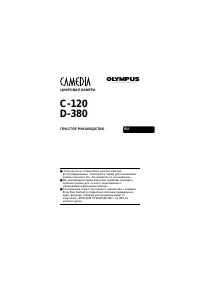 Olympus C-120
Инструкция по эксплуатации
Olympus C-120
Инструкция по эксплуатации
-
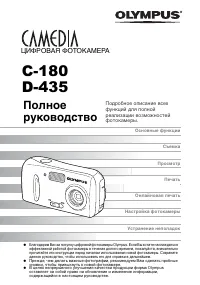 Olympus C-180
Инструкция по эксплуатации
Olympus C-180
Инструкция по эксплуатации
-
 Olympus C-2 Zoom
Инструкция по эксплуатации
Olympus C-2 Zoom
Инструкция по эксплуатации
-
 Olympus C-200 Zoom
Инструкция по эксплуатации
Olympus C-200 Zoom
Инструкция по эксплуатации
-
 Olympus C-2040 Zoom
Инструкция по эксплуатации
Olympus C-2040 Zoom
Инструкция по эксплуатации
-
 Olympus C-220 Zoom
Инструкция по эксплуатации
Olympus C-220 Zoom
Инструкция по эксплуатации
-
 Olympus C-2500L
Инструкция по эксплуатации
Olympus C-2500L
Инструкция по эксплуатации
-
 Olympus C-3030 Zoom
Инструкция по эксплуатации
Olympus C-3030 Zoom
Инструкция по эксплуатации
-
 Olympus C-3040 Zoom
Инструкция по эксплуатации
Olympus C-3040 Zoom
Инструкция по эксплуатации
-
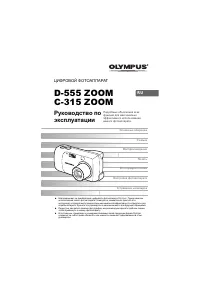 Olympus C-315 Zoom
Инструкция по эксплуатации
Olympus C-315 Zoom
Инструкция по эксплуатации
-
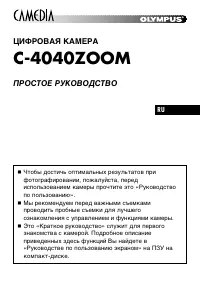 Olympus C-4040 Zoom
Инструкция по эксплуатации
Olympus C-4040 Zoom
Инструкция по эксплуатации
-
 Olympus C-510
Инструкция по эксплуатации
Olympus C-510
Инструкция по эксплуатации
-
 Olympus C-520
Инструкция по эксплуатации
Olympus C-520
Инструкция по эксплуатации
-
 Olympus C-540 / C-560
Инструкция по эксплуатации
Olympus C-540 / C-560
Инструкция по эксплуатации
-
 Olympus C-550
Инструкция по эксплуатации
Olympus C-550
Инструкция по эксплуатации
-
 Olympus C-575
Инструкция по эксплуатации
Olympus C-575
Инструкция по эксплуатации
-
 Olympus C-700 Ultra Zoom
Инструкция по эксплуатации
Olympus C-700 Ultra Zoom
Инструкция по эксплуатации